从零搭建一个属于自己的智慧语音“魔镜”(MagicMirro+wukong-robot)魔镜部分
语音部分结尾有已经烧录好的完整版镜像,动手能力较差的小伙伴,可以前去自取。
一、系统环境
硬件:原子镜、相框、显示器、至少8g的内存卡、树莓派3b+
软件:2019-07-10-raspbian-buster的镜像
镜像链接:https://www.raspberrypi.org/downloads/raspbian/
这里建议大家最好烧录一个全新的镜像,因为这样可以保证在安装过程中不会被别的因素干扰。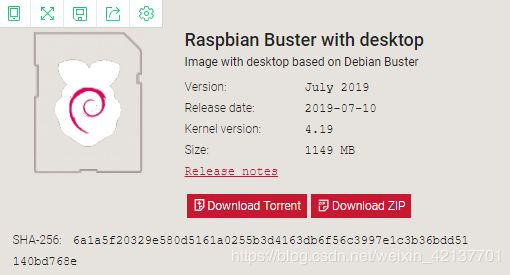
镜像烧录完成后,按照他的开机设置顺序一直走就好了,和windows开机设置一样,但是最后一步更新软件就不建议在那里更新,因为会很慢,而且有时候网络不好,就一直加载,你还关不掉他。
注意:在安装整个系统好似,最好找一个比较稳定的网络,因为整体下载的东西不会很大,但是一旦网络出现波动,他会一直在那里加载不动,会等好久。然后提示下载失败让你不得不再次下载。
没有显示器的兄弟,我上面博客有ssh远程连接、vnc的使用放法,都可以正常使用。
其中远程连接,可以在windows和树莓派中间互相复制粘贴,极其方便,但vnc目前也有许多人在用。
二、更换国内镜像源
一般树莓派镜像默认使用国外源,这样会使下载速度奇慢,所以要先更换为国内的镜像源,下载速度会大幅度提升。
第一步:使用管理员权限(经由sudo),编辑/etc/apt/sources.list文件。
$ sudo nano /etc/apt/sources.list
用#注释掉原文件内容,用以下内容取代:
deb http://mirrors.tuna.tsinghua.edu.cn/raspbian/raspbian/ buster main contrib non-free rpi
deb-src http://mirrors.tuna.tsinghua.edu.cn/raspbian/raspbian/ buster main contrib non-free rpi
第二步:使用管理员权限(经由sudo),编辑/etc/apt/sources.list.d/raspi.list文件。
$ sudo nano /etc/apt/sources.list.d/raspi.list
用#注释掉原文件内容,用以下内容取代:
deb http://mirrors.tuna.tsinghua.edu.cn/raspberrypi/ buster main ui
deb-src http://mirrors.tuna.tsinghua.edu.cn/raspberrypi/ buster main ui
然后更新下源
$ sudo apt-get update
$ sudo apt-get upgrade #这一段时间可能会较长
遇到选择(y/n)?直接y然后回车就可以了。
三、安装中文输入法
在树莓派端用浏览器搜索的时候,不好搜索中文是个麻烦的事情,下面的一
些模块里面也要键入中文,所以提供一个安装中文输入法的步骤
sudo apt-get install scim-pinyin
安装成功之后执行 sudo reboot ,因为他重启后才会生效。
四、禁用屏幕保护程序和屏幕消隐
树莓派在放置一段时间没有任何操作时,会像 PC 一样进入休眠状态,但是
作为一面魔镜,怎么能过会就不显示了呢!所以要禁止屏保。
在终端输入
$ sudo nano /etc/xdg/lxsession/LXDE-pi/autostart
并将以下内容添加到文件的底部,并保存退出
@xset s noblank
@xset s off
@xset -dpms
然后ctrl+o保存,回车,ctrl+x退出。
五、魔镜部分
1、下载并安装最新的Node.js版本:
$ curl -sL https://deb.nodesource.com/setup_10.x | sudo -E bash -
$ sudo apt install -y nodejs
2、克隆存储库并检出master分支:
$ git clone https://github.com/MichMich/MagicMirror
3、进入存储库:
$ cd MagicMirror/
4、使用以下命令安装和运行该应用程序:
$ npm install
这一块会需要较长时间,大概20分钟左右,千万不要自己手动突然关闭。
然后初次运行:
$ npm start
然后你会出现下面一个界面

不用担心,这是因为系统给的 config 文件的后缀名多了个“sample”,在树
莓派端打开目录: /home/pi/MagicMirror/config, 里面有一个文件名字为:
config.js.sample,将其改成: config.js

然后再运行npm start 就OK了

5、将界面修改为中文
打开 config.js 文件
(/home/pi/MagicMirror/config.js 以后都要在里面修改,记住位置)
将 language 改成“zh-cn”

再运行的时候就是中文了
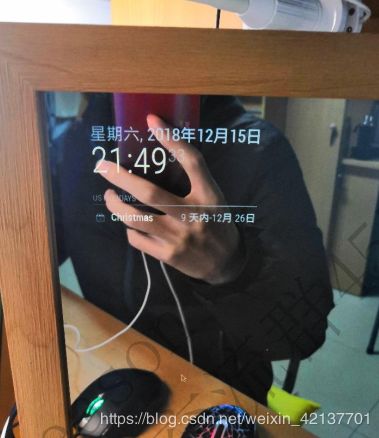
接下来就是根据自己的喜好安装其他的功能模块了。
第三方所有模块安装,都在官网的模块部分找到。
第三方模块安装官网及使用方式
https://github.com/MichMich/MagicMirror/wiki/3rd-party-modules
有问题的可以欢迎大家进群交流。QQ:455264695
也可以在下面评论,我会及时回复。欢迎大家一起探讨。
